資料介紹
描述
我想在屏幕上顯示我電腦的當前狀態,比如CPU使用率、內存使用率、當前溫度、風扇轉速等信息。
在這個項目中,我使用AIDA64來收集電腦信息。
AIDA64 是由 FinalWire Ltd(一家匈牙利公司)開發的運行在 OS 操作系統上的系統信息、診斷和審計應用程序。它在 pc 或網頁上顯示有關計算機組件的詳細信息。網頁顯示信息的內容和格式可以自定義。當然,網頁格式對于我們的應用來說是沒有用的。我們只需要 pc 運行時狀態參數。
我使用wizfi360作為http客戶端來訪問這個網頁并獲取參數。WizFi360是一個WiFi模塊,可以通過命令連接WiFi,進行TCP或TCP(SSL)連接。我用過很多次了,很方便。
RP2040作為一個MCU,從wizfi360獲取pc運行狀態參數后,進行數據處理,并將內容顯示在屏幕上。
本項目分為四步:
第一步:設置AIDA64,使運行參數可以通過http獲取;
Step2:在Arduino IDE中安裝庫文件和板卡支持
第三步:通過WizFi360從http獲取參數,并解析參數;
第四步:在屏幕上顯示電腦的運行狀態(GC9A01);
以下是分步說明。
第一步:設置AIDA64,使運行參數可以通過http獲取;
打開 Aida64 并轉到“文件”>>“首選項”>>“LCD”。然后勾選“啟用 Remotesensor LCD SUPPORT”。
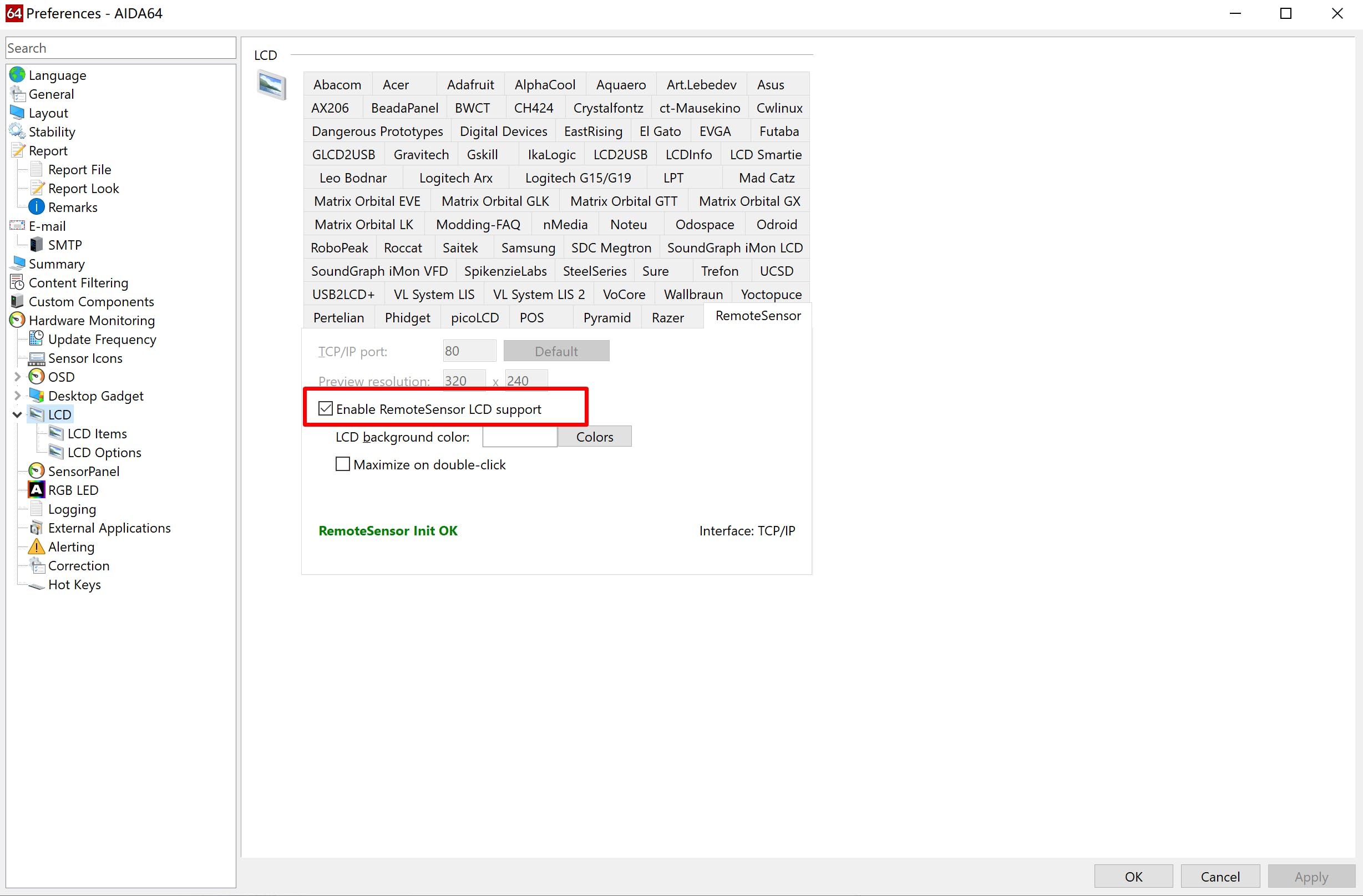
進入“LCD Items”,添加需要添加到LCD上顯示的運行參數。
需要記錄下添加參數的“Label”和“Uint”,后面在Arduino IDE中會用到。
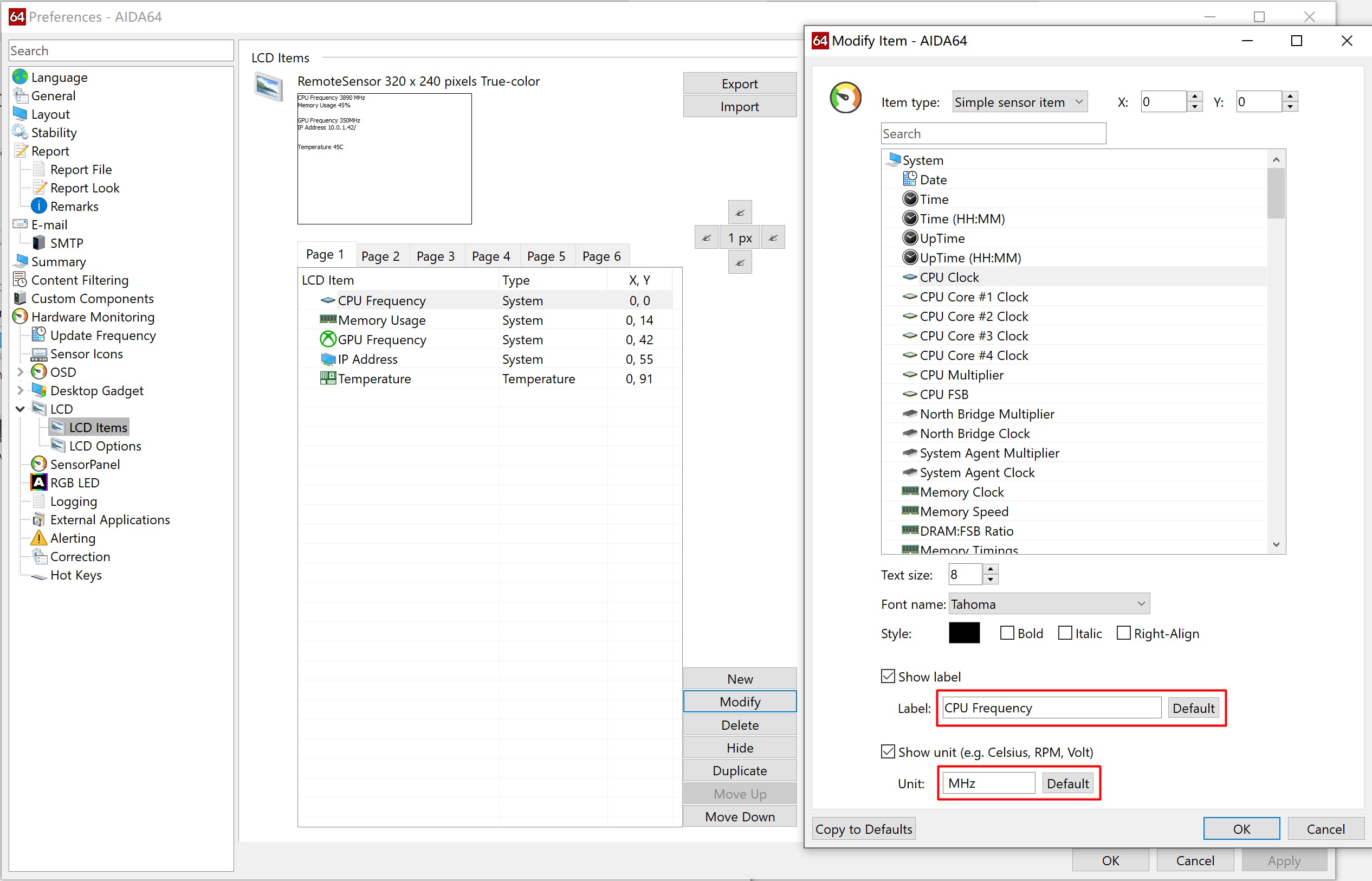
我分別添加了以下參數:
中央處理器頻率
內存使用情況
顯卡頻率
IP地址
溫度
“應用”和“確定”保存。
Step2:在Arduino IDE中安裝庫文件和板卡支持
為 Arduino IDE 添加“WIZnet WizFi360-EVB-PICO”支持
打開 Arduino IDE 并轉到“文件”->“首選項”。
在彈出的對話框中,在“Additional Boards Manager URLs”字段中輸入以下 URL:
https://github.com/earlephilhower/arduino-pico/releases/download/global/package_rp2040_index.json
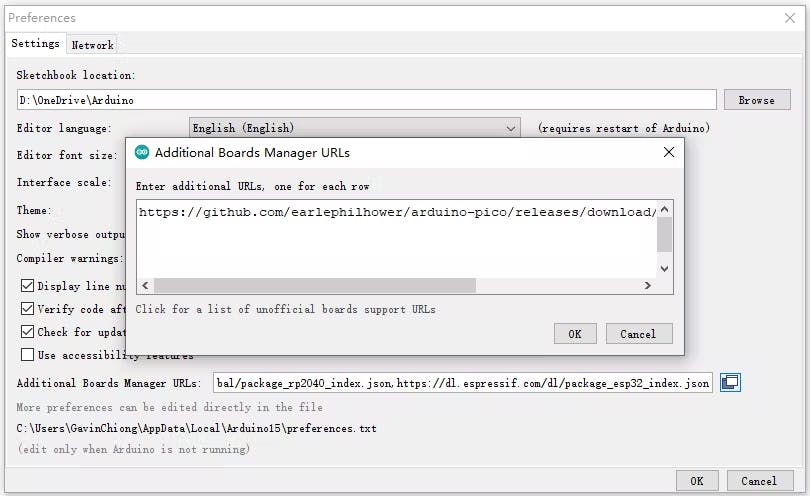
通過“Board Manager”搜索“WizFi360”并安裝 Board 支持
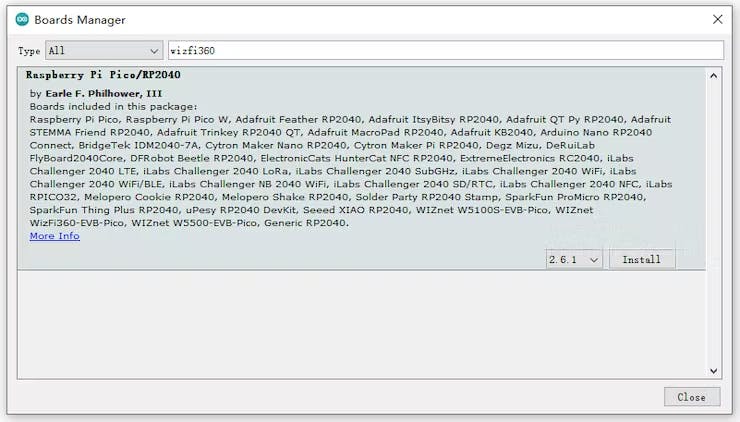
“工具->開發板:”***”-> Raspberry Pi RP2040 Boards(2.6.1)”選擇“WIZnet WizFi360-EVB-PICO”。
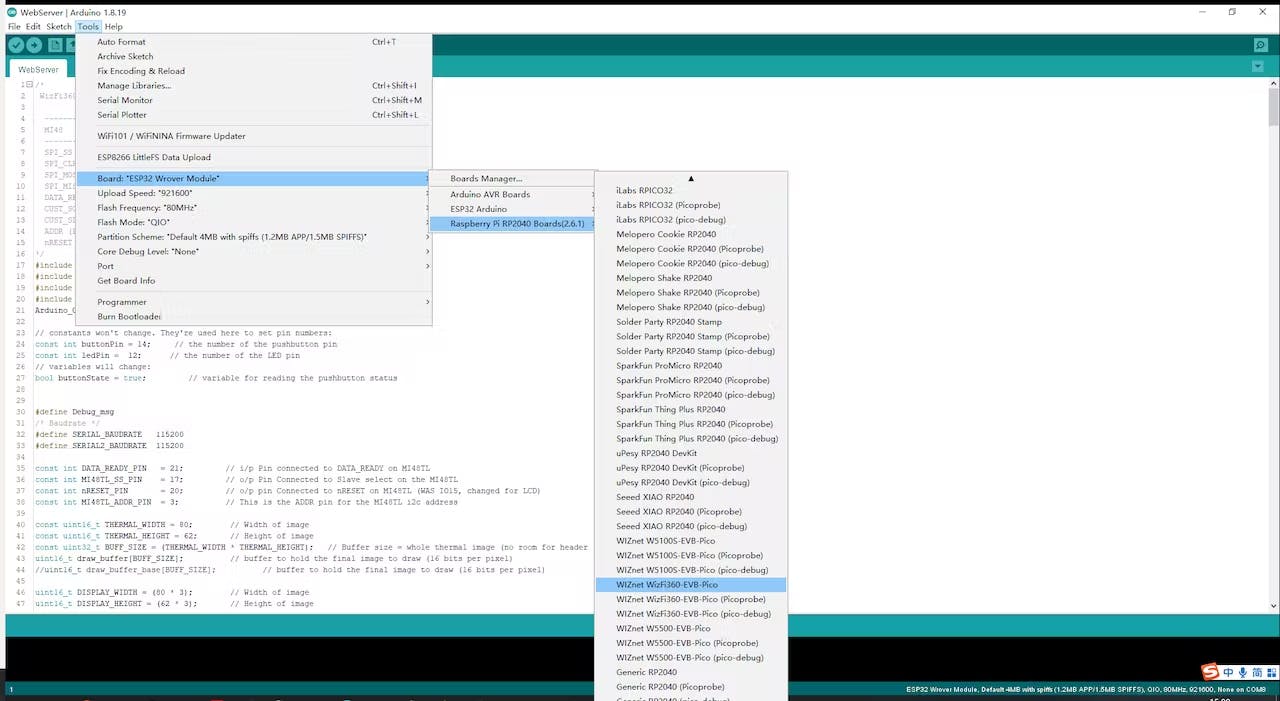
添加“GFX Library for rduino”,該庫支持圓屏GC9A01。

Step3:通過WizFi360從http獲取參數,并解析參數;
#include "WizFi360.h"
// Wi-Fi info //
char ssid[] = "WIZNET_test"; // your network SSID (name)//
char pass[] = "********"; // your network password//
int status = WL_IDLE_STATUS; // the Wifi radio's status//
WiFiServer server(5051);

初始化WizFi360模塊的串口,修改波特率為2000000bps(wizfi360的最大波特率)。
第一次初始化為115200,然后在WiZfi360庫的初始化部分加入設置波特率(2000000),第二次改為2000000bps。
// initialize serial port for WizFi360 module//
#if defined(ARDUINO_WIZNET_WIZFI360_EVB_PICO)
Serial2.begin(2000000);
WiFi.init(&Serial2);
Serial2.begin(2000000);
#endif
在“void setup()”中查看wifi的wizfi360 Link狀態
// check for the presence of the shield//
if (WiFi.status() == WL_NO_SHIELD) {
Serial.println("WiFi shield not present");
// don't continue//
while (true);
}
// attempt to connect to WiFi network//
while ( status != WL_CONNECTED) {
Serial.print("Attempting to connect to WPA SSID: ");
Serial.println(ssid);
// Connect to WPA/WPA2 network//
status = WiFi.begin(ssid, pass);
}
Serial.println("You're connected to the network");
在電腦的80端口創建TCP Socket,獲取PC的運行狀態。
// if you get a connection, report back via serial
if (client.connect(Aida64IpAddr, 80)) {
Serial.println("Connected to server");
// Make a HTTP request
client.println(String("GET /sse HTTP/1.1"));
client.println(String("Host: ") + (String)Aida64IpAddr);
client.println("Connection: close");
client.println();
data_now = 0;
json_String = "";
}
獲取到數據后,解析HTML的Header信息,將參數status存儲在一個String'json_String'中。
while (client.available()) {
myBuffer.push(client.read());
data_now =1;
}
if(data_now)
{
json_start = false;
while (myBuffer.pop(value)) {
Serial.print((char)value);
if(json_start)
{
json_String += (char)value;
}
if(value == 10) //ascii "\n"
{
if(find_n == true)
{
json_start = true;
find_n = false;
}
else
{
json_start = false;
find_n = true;
}
}
else
{
find_n = false;
}
}
Serial.println("json_String:");
Serial.println(json_String);
HTTP數據如下:
HTTP/1.1 200 OK
Content-Type: text/event-stream
Cache-Control: no-cache
Access-Control-Allow-Origin: *
Access-Control-Expose-Headers: *
Access-Control-Allow-Credentials: true
data: Page0|{|}Simple1|CPU Frequency 3890 MHz{|}Simple2|Memory Usage 56%{|}Simple3|GPU Frequency 350MHz{|}Simple4|IP Address 10.0.1.42/{|}Simple5|Temperature 48C{|}
我們需要的是“數據”部分,相關的參數可以通過下面的流程判斷分解出來。
uint16_t dataStart = 0;
uint16_t dataEnd = 0;
String dataStr;
//json_String = "data: Page0|{|}Simple1|CPU Frequency 998 MHz{|}Simple2|Memory Usage 43%{|}Simple3|GPU1 Usage 0%{|}Simple4|GPU2 Core Frequency 350 MHz{|}Simple5|IP Address 10.0.1.42/{|}Simple6|Motherboard Temperature 47{|}";
dataStart = json_String.indexOf("CPU Frequency") + strlen("CPU Frequency");
dataEnd = json_String.indexOf("MHz", dataStart);
dataStr = json_String.substring(dataStart, dataEnd);
Cpu_frequency = dataStr.toInt();
Serial.print("CPU Frequency:");
Serial.print(Cpu_frequency);
Serial.println("MHz");
dataStart = json_String.indexOf("Memory Usage") + strlen("Memory Usage");
dataEnd = json_String.indexOf("%", dataStart);
dataStr = json_String.substring(dataStart, dataEnd);
memory_usage = dataStr.toInt();
Serial.print("Memory Usage:");
Serial.print(memory_usage);
Serial.println("%");
dataStart = json_String.indexOf("GPU Frequency") + strlen("GPU Frequency");
dataEnd = json_String.indexOf("MHz", dataStart);
dataStr = json_String.substring(dataStart, dataEnd);
GPU_Frequency = dataStr.toInt();
Serial.print("GPU frequency:");
Serial.print(GPU_Frequency);
Serial.println("MHz");
dataStart = json_String.indexOf("Temperature") + strlen("Temperature");
dataEnd = json_String.indexOf("C", dataStart);
dataStr = json_String.substring(dataStart, dataEnd);
Temperature = dataStr.toInt();
Serial.print("Temperature:");
Serial.print(Temperature);
Serial.println("C");
dataStart = json_String.indexOf("IP Address") + strlen("IP Address");
dataEnd = json_String.indexOf("/", dataStart);
dataStr = json_String.substring(dataStart, dataEnd);
Serial.print("IP Address:");
Serial.print(dataStr);
Serial.println("/");
dataEnd = dataStr.indexOf(".", 0);
ip_uint8[0] = (dataStr.substring(0, dataEnd)).toInt();
Serial.println(ip_uint8[0]);
dataStart = dataEnd+1;
dataEnd = dataStr.indexOf(".", dataStart);
ip_uint8[1] = (dataStr.substring(dataStart, dataEnd)).toInt();
Serial.println(ip_uint8[1]);
dataStart = dataEnd+1;
dataEnd = dataStr.indexOf(".", dataStart);
ip_uint8[2] = (dataStr.substring(dataStart, dataEnd)).toInt();
Serial.println(ip_uint8[2]);
dataStart = dataEnd+1;
dataEnd = dataStr.indexOf(".", dataStart);
ip_uint8[3] = (dataStr.substring(dataStart, dataEnd)).toInt();
Serial.println(ip_uint8[3]);
這里我們使用前面記錄的關鍵字“Label”和“Uints”,分別作為參數的開始和結束,從而將“數據”分隔成一個單獨的運行參數。
- CPU 頻率 MHz
- 內存使用率
- GPU頻率 兆赫
- IP 地址 /
- 溫度 C
至此我們就完成了參數的獲取。
第四步:在屏幕上顯示電腦的運行狀態(GC9A01);
#include
Arduino_GFX *tft = create_default_Arduino_GFX();
在“libraries\GFX_Library_for_Arduino\src\Arduino_GFX_Library.h”中定義 GC9A01 使用的引腳
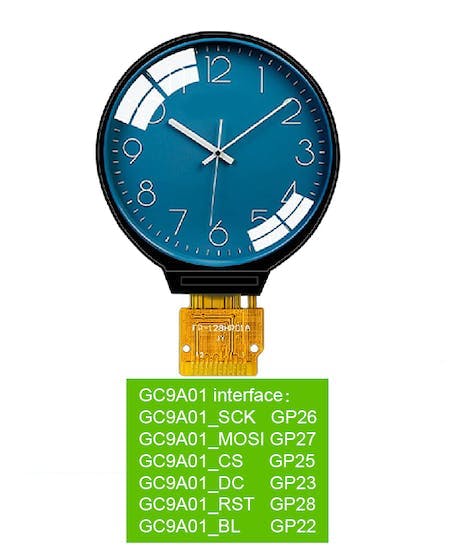
#elif defined(ARDUINO_RASPBERRY_PI_PICO)||defined(ARDUINO_WIZNET_WIZFI360_EVB_PICO)||defined(ARDUINO_WIZNET_5100S_EVB_PICO)
#define DF_GFX_SCK 26
#define DF_GFX_MOSI 27
#define DF_GFX_MISO GFX_NOT_DEFINED
#define DF_GFX_CS 25
#define DF_GFX_DC 23
#define DF_GFX_RST 28
#define DF_GFX_BL 22
在“void setup()”中初始化屏幕并打開屏幕的背光
tft->begin();
tft->fillScreen(BLACK);
pinMode(22, OUTPUT);
digitalWrite(22, HIGH);
Display_Begin();
為了界面的美觀顯示,我們在“Setup()”的時候編寫了界面的框架。
void display_dashboard()
{
tft->fillArc(120,120, 46, 120, 0, 90, OLIVE);
tft->fillRect(150,123,100,27,WHITE);
tft->setTextColor(OLIVE);
tft->setCursor(175, 125);
tft->setTextSize(3);
tft->println("LAN");
tft->fillArc(120,120, 117, 120, 0, 90, OLIVE);
tft->fillArc(120,120, 46, 48, 0, 90, OLIVE);
tft->fillArc(120,120, 46, 120, 90, 180, YELLOW);
tft->fillRect(0,123,100,27,WHITE);
tft->setTextColor(YELLOW);
tft->setCursor(15, 125);
tft->setTextSize(3);
tft->println("GPU");
tft->fillArc(120,120, 117, 120, 90, 180, YELLOW);
tft->fillArc(120,120, 46, 48, 90, 180, YELLOW);
tft->fillArc(120,120, 46, 120, 270, 360, GREEN);
tft->fillRect(150,90,100,27,WHITE);
tft->setTextColor(GREEN);
tft->setCursor(175, 92);
tft->setTextSize(3);
tft->println("RAM");
tft->fillArc(120,120, 117, 120, 270, 360, GREEN);
tft->fillArc(120,120, 46, 48, 270, 360, GREEN);
tft->fillArc(120,120, 46, 120, 180, 270, ORANGE);
tft->fillRect(0,90,100,27,WHITE);
tft->setTextColor(ORANGE);
tft->setCursor(15, 92);
tft->setTextSize(3);
tft->println("CPU");
tft->fillArc(120,120, 117, 120, 180, 270, ORANGE);
tft->fillArc(120,120, 46, 48, 180, 270, ORANGE);
tft->drawRoundRect(126,165,45,20,10,WHITE);
tft->drawRoundRect(127,166,43,18,9,WHITE);
tft->drawRoundRect(126,188,45,20,10,WHITE);
tft->drawRoundRect(127,189,43,18,9,WHITE);
tft->drawRoundRect(171,165,45,20,10,WHITE);
tft->drawRoundRect(172,166,43,18,9,WHITE);
tft->drawRoundRect(171,188,45,20,10,WHITE);
tft->drawRoundRect(172,189,43,18,9,WHITE);
tft->fillArc(120,120, 39, 45, 0, 360, WHITE);
tft->fillCircle(120,120,39,GREENYELLOW);
tft->setTextColor(WHITE);
tft->setTextSize(3);
tft->setCursor(43, 55);
tft->println("MHz");
tft->setCursor(175, 30);
tft->println("%");
tft->setCursor(58, 192);
tft->println("MHz");
tft->drawRoundRect(132,55,60,20,10,WHITE);
tft->drawRoundRect(133,56,58,18,9,WHITE);
}
此時屏幕顯示如下:

在STEP3中獲取到參數后,通過以下處理,將屏幕顯示更新為PC的運行參數。
if(Temperature < 60)
{
tft->fillCircle(120,120,39,GREENYELLOW);
}
else if(Temperature < 85)
{
tft->fillCircle(120,120,39,ORANGE);
}
else
{
tft->fillCircle(120,120,39,RED);
}
tft->setTextColor(WHITE);
tft->setCursor(85, 104);
tft->setTextSize(4);
tft->println(Temperature);
tft->setCursor(140, 112);
tft->setTextSize(3);
tft->println("C");
tft->setCursor(133, 99);
tft->setTextSize(2);
tft->println("o");
tft->fillRect(43,30,70,25,ORANGE);
tft->setTextColor(WHITE);
tft->setCursor(43, 30);
tft->setTextSize(3);
tft->println(Cpu_frequency);
tft->fillRect(132,30,35,25,GREEN);
tft->setTextColor(WHITE);
tft->setCursor(132, 30);
tft->setTextSize(3);
tft->println(memory_usage);
tft->fillRoundRect(136,58,54,14,8,GREEN);
uint8_t memory_uint8 = memory_usage*54/100;
tft->fillRoundRect(136,58,memory_uint8,14,8,WHITE);
tft->fillRect(31,165,80,25,YELLOW);
if(GPU_Frequency>=1000)
{
tft->setCursor(43, 165);
}
else
{
tft->setCursor(58, 165);
}
tft->setTextSize(3);
tft->println(GPU_Frequency);
tft->setTextSize(2);
tft->setCursor(131, 168);
tft->println(ip_uint8[0]);
tft->setCursor(176, 168);
tft->println(ip_uint8[1]);
tft->setCursor(131, 191);
tft->println(ip_uint8[2]);
tft->setCursor(176, 191);
tft->println(ip_uint8[3]);
完畢。
?
- Pi Skype監視器開源分享
- 無線串口監視器開源分享
- 車庫門監視器開源分享
- 管道監視器開源設計
- CPU和RAM使用監視器開源分享
- 模擬讀取串行監視器開源硬件
- 用作雷達安全監視器的計算機屏幕上檢測和顯示運動
- 小馬駒監視器開源分享
- 健康監視器開源分享
- OctoPrint打印監視器開源分享
- 電源監視器開源項目
- VESA和計算機顯示監視器定時(DMT)的行業標準和指南 23次下載
- 主流的開源硬件有哪些詳細資料說明
- 采用無線傳感器網絡監測步進電機運行狀態的設計應用 13次下載
- 計算機硬件知識試題
- 計算機接口位于什么之間 494次閱讀
- 計算機控制器的結構和功能 1807次閱讀
- 工業計算機與普通計算機的區別 1529次閱讀
- 如何創建自定義監視器? 656次閱讀
- 堅固的接觸式監視器簡化了車身控制計算機的設計 576次閱讀
- 什么是堅固型邊緣計算機?邊緣計算的計算機硬件需求是什么? 3160次閱讀
- 計算機系統的硬件組織詳細概述 4292次閱讀
- 源創通信BPI-M1+ 開源硬件開發板介紹 2811次閱讀
- 電機額定運行狀態_電機額定運行方式 6136次閱讀
- 基于EDA技術的計算機硬件系統設計方案 1646次閱讀
- 同步電機的三種運行狀態 3w次閱讀
- 基于EDA技術的計算機硬件系統設計 1099次閱讀
- 計算機的存儲器主要作用_計算機的存儲器的分類介紹 1.1w次閱讀
- 計算機網絡有哪些作用_計算機網絡硬件有哪些 1.1w次閱讀
- 液晶監視器的選購與保養 1077次閱讀
下載排行
本周
- 1山景DSP芯片AP8248A2數據手冊
- 1.06 MB | 532次下載 | 免費
- 2RK3399完整板原理圖(支持平板,盒子VR)
- 3.28 MB | 339次下載 | 免費
- 3TC358743XBG評估板參考手冊
- 1.36 MB | 330次下載 | 免費
- 4DFM軟件使用教程
- 0.84 MB | 295次下載 | 免費
- 5元宇宙深度解析—未來的未來-風口還是泡沫
- 6.40 MB | 227次下載 | 免費
- 6迪文DGUS開發指南
- 31.67 MB | 194次下載 | 免費
- 7元宇宙底層硬件系列報告
- 13.42 MB | 182次下載 | 免費
- 8FP5207XR-G1中文應用手冊
- 1.09 MB | 178次下載 | 免費
本月
- 1OrCAD10.5下載OrCAD10.5中文版軟件
- 0.00 MB | 234315次下載 | 免費
- 2555集成電路應用800例(新編版)
- 0.00 MB | 33566次下載 | 免費
- 3接口電路圖大全
- 未知 | 30323次下載 | 免費
- 4開關電源設計實例指南
- 未知 | 21549次下載 | 免費
- 5電氣工程師手冊免費下載(新編第二版pdf電子書)
- 0.00 MB | 15349次下載 | 免費
- 6數字電路基礎pdf(下載)
- 未知 | 13750次下載 | 免費
- 7電子制作實例集錦 下載
- 未知 | 8113次下載 | 免費
- 8《LED驅動電路設計》 溫德爾著
- 0.00 MB | 6656次下載 | 免費
總榜
- 1matlab軟件下載入口
- 未知 | 935054次下載 | 免費
- 2protel99se軟件下載(可英文版轉中文版)
- 78.1 MB | 537798次下載 | 免費
- 3MATLAB 7.1 下載 (含軟件介紹)
- 未知 | 420027次下載 | 免費
- 4OrCAD10.5下載OrCAD10.5中文版軟件
- 0.00 MB | 234315次下載 | 免費
- 5Altium DXP2002下載入口
- 未知 | 233046次下載 | 免費
- 6電路仿真軟件multisim 10.0免費下載
- 340992 | 191187次下載 | 免費
- 7十天學會AVR單片機與C語言視頻教程 下載
- 158M | 183279次下載 | 免費
- 8proe5.0野火版下載(中文版免費下載)
- 未知 | 138040次下載 | 免費
 電子發燒友App
電子發燒友App

















 創作
創作 發文章
發文章 發帖
發帖  提問
提問  發資料
發資料 發視頻
發視頻 上傳資料賺積分
上傳資料賺積分









評論